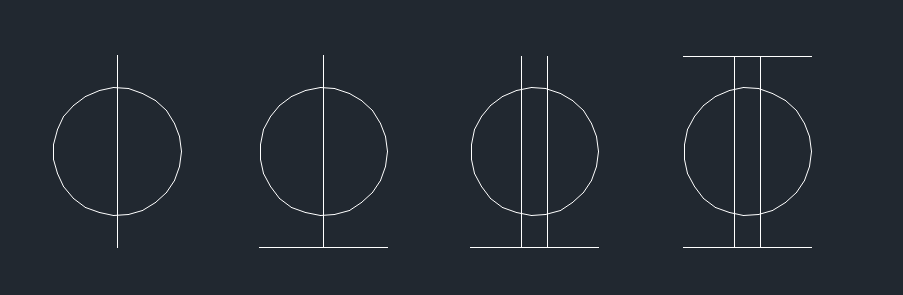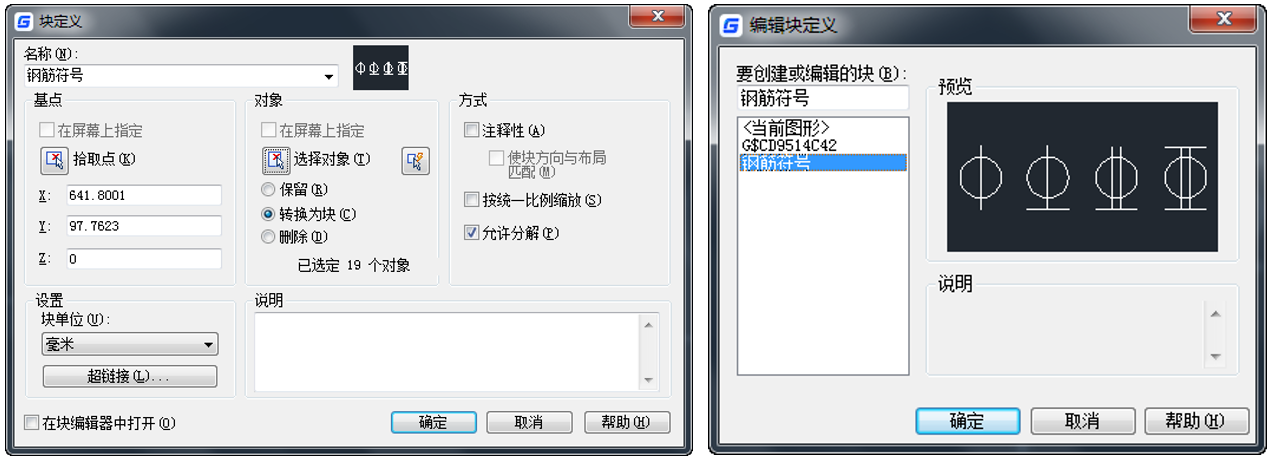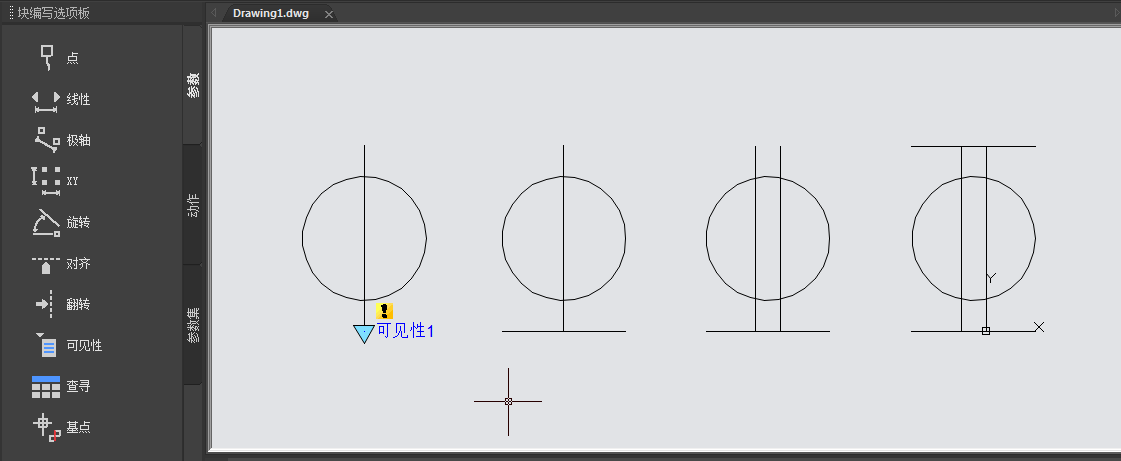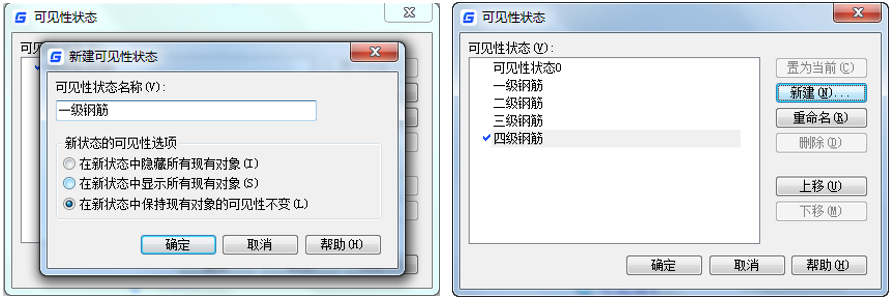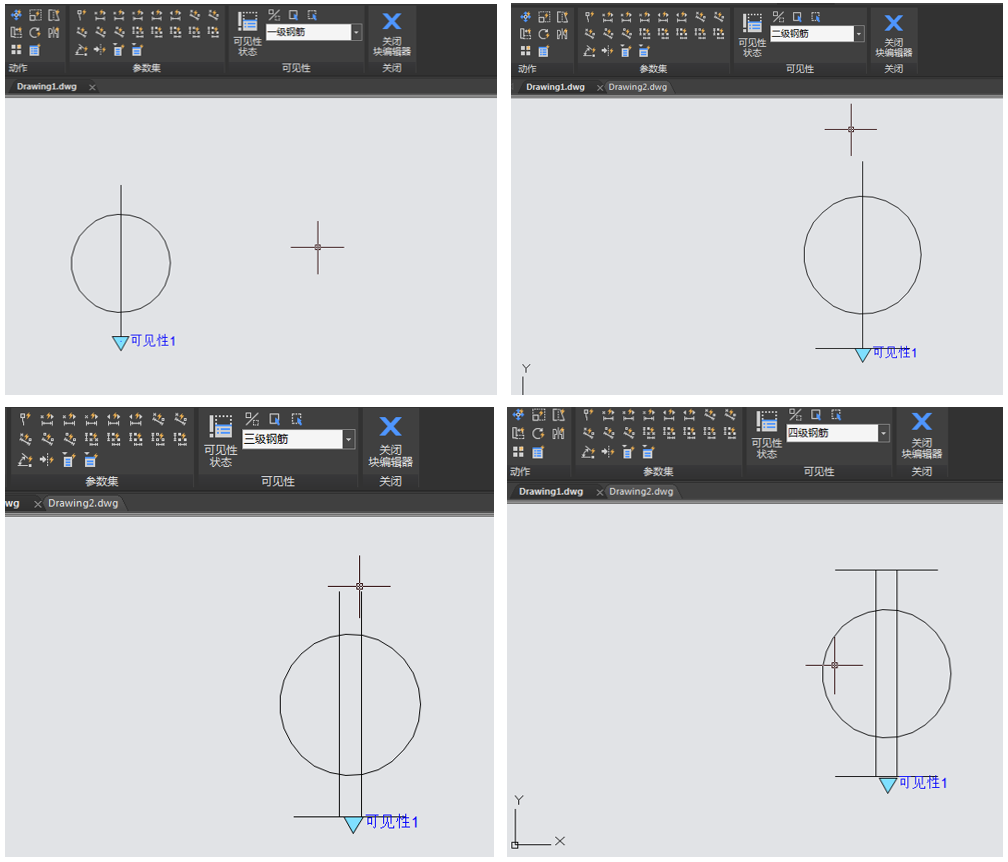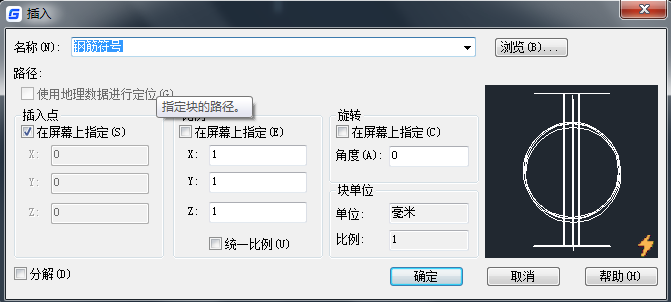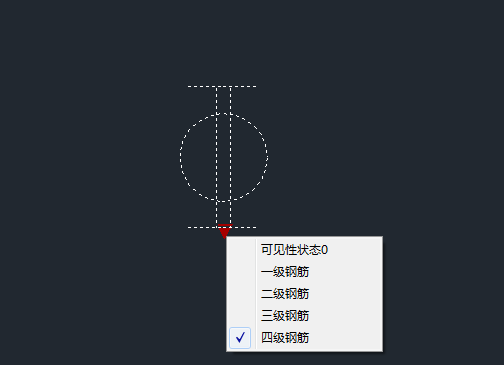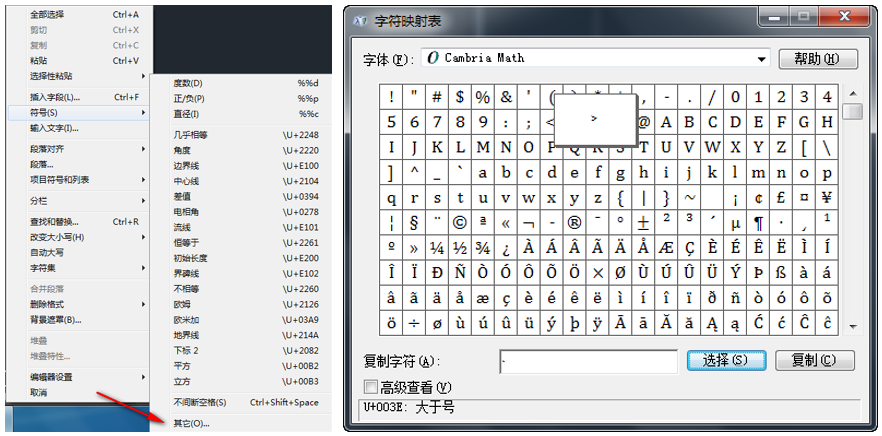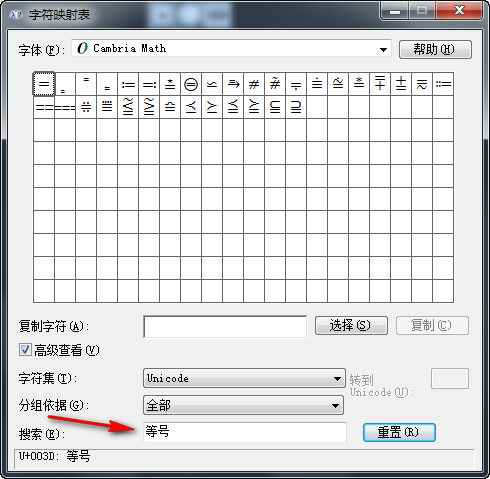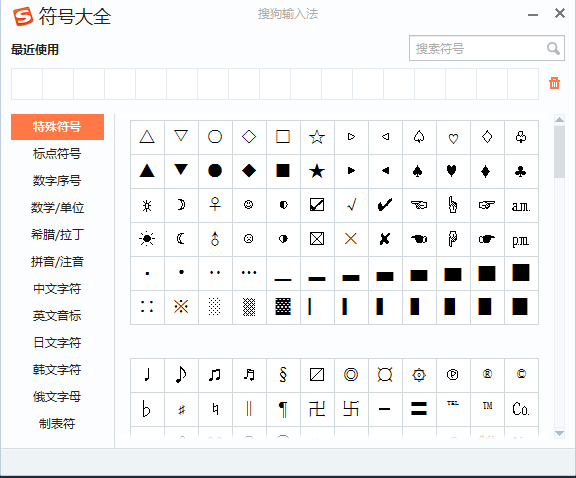CAD特殊符号怎么输入?两种方法搞定CAD特殊符号输入! |
您所在的位置:网站首页 › cad 特殊符号 › CAD特殊符号怎么输入?两种方法搞定CAD特殊符号输入! |
CAD特殊符号怎么输入?两种方法搞定CAD特殊符号输入!
|
CAD特殊符号怎么输入?两种方法搞定CAD特殊符号输入!
2022-10-26 2758 CAD特殊符号 CAD特殊符号怎么输入?设计师在CAD制图时,会经常使用钢筋、度数、角度、直径等特殊符号,对行业图纸进行标准化标注。除了安装特殊符号字体包外,设计师还可以快速调用浩辰CAD自带的特殊符号功能,或者自定义绘制特殊符号动态块。小编将以CAD钢筋符号为例,教大家如何使用浩辰CAD高效定制特殊符号动态块,一键轻松切换各种形态。同时教大家快速调用软件自带的特殊符号功能,让特殊符号应用更加高效! CAD特殊符号输入-钢筋符号 创建钢筋符号的动态块 打开浩辰CAD软件,在图纸中绘制出要制作的钢筋符号。如下图所示: 打开块定义功能,把创建好的钢筋符号定义为块。使用命令[be]打开编辑块功能,选择刚才创建的钢筋符号,进入块编辑界面。 把可见性参数添加到块定义中,并在可见性状态中新建状态名称。 在一级钢筋中隐藏其他钢筋。同理在其他钢筋状态中只显示自己钢筋,并把钢筋位置移动到可见性箭头上方。 完成后,关闭并保存块编辑器,就可以在图纸中插入钢筋符号。 方法一:浩辰CAD自带符号 在浩辰CAD的文字输入框中右击,选择[符号],就可以直接选择需要的符号。如果没有想要的符号,可以选择下方[其他]选项。 如果没找到想要的符号,还可以选择下方的[高级查看],搜索想要的符号。 使用[t]命令打开文字输入框,一般输入法都会自带特殊符号,可以进行输入。 上述的CAD特殊符号应用,你学会了嘛?浩辰CAD可高效定制各类特殊符号动态块,一键轻松切换各种形态。 |
【本文地址】
今日新闻 |
推荐新闻 |